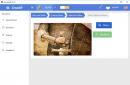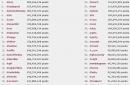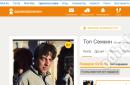Besitzer von Personalcomputern stoßen manchmal auf Programme, die ihnen unbekannt sind, und entdecken sie plötzlich auf ihrem Desktop. Solche Eingriffe in die Benutzerumgebung können nur alarmierend sein. Jeder möchte sicher sein, dass der Arbeitsspeicher seines Computers nicht mit Datenmüll verstopft ist. Deshalb ist es so wichtig zu wissen, wie man unbekannte Software einschließlich aller ihrer Komponenten vollständig entfernt. Am häufigsten ist die Rolle verdächtiger Software der Amigo-Browser, der die wundersame Fähigkeit besitzt, „aus dem Nichts“ auf einem PC aufzutauchen.
Was ist der Amigo-Browser und wie erscheint er auf Computern und Laptops?
Der beliebte russische Browser Amigo von Mail.ru ist unglaublich praktisch und bietet schnellen Zugriff auf die Hauptfunktionen soziale Netzwerke und Dienste mit Musik, Sofortbenachrichtigungen und anderen wichtigen Ergänzungen. Berühmtheit erlangte es jedoch nicht durch seine Funktionalität, sondern durch aufdringliches Marketing.
Nicht alle Benutzer sind auf die Überraschung vorbereitet, wenn auf ihrem PC ein unbekannter Browser erscheint – viele empfinden ihn als verdächtig.
Tatsächlich nutzte Mail.ru diese spezielle Verbreitungsmethode bewusst, um den Browser schnell bekannt zu machen und seinen Nutzen der breiten Masse zu vermitteln.
In der Regel wird Amigo zusammen mit Raubkopien installiert. Eine solche Zusammenarbeit ist für illegale Anbieter von Vorteil, da sich unlizenzierte Software nur schwer monetarisieren lässt. Die Meinungen der Nutzer und ihre Negativität gegenüber Mail.Group werden kaum berücksichtigt. Das Schlimmste ist, dass Amigo kein Deinstallationsprogramm mitbringt, was die Deinstallation des Browsers erheblich erschwert.
Um Ihren Computer von lästigen Problemen zu befreien Software Du musst etwas härter arbeiten.
So entfernen Sie den Mail.ru-Browservirus vollständig und für immer von Ihrem Computer
Es spielt keine Rolle, wie Sie den Amigo-Browser erhalten haben. Wenn Sie sich entscheiden, es loszuwerden, sollten Sie bedenken, dass die Entfernung mit herkömmlichen Methoden möglicherweise nicht das gewünschte Ergebnis bringt. Die Entwickler stellten sicher, dass die Anwendung nach der Deinstallation ihre Komponenten selbstständig wiederherstellte. Lesen Sie die gesamte Anleitung bis zum Ende und Sie können sicher sein, dass Sie das unerwünschte Programm vollständig entfernt haben.
Der Amigo-Browser selbst ist sicher, das heißt, er schadet dem Computer nicht. Es verbreitet sich nur auf eine Art und Weise, die für normale Software untypisch ist, und weckt daher Misstrauen und Negativität.
Deinstallation der Hauptkomponenten mit Standard-Microsoft-Windows-Tools
Entfernen Sie grundlegende Browserkomponenten wie folgt:
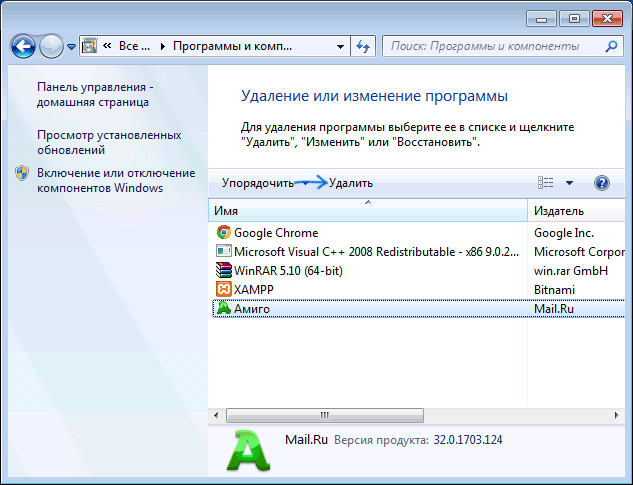
Entfernen aller restlichen Komponenten
Nach der Deinstallation der Hauptkomponenten müssen Sie die Überreste bereinigen, da der Mail.Ru Updater geöffnet bleibt – der Update-Installationsprozess, der Amigo erneut herunterlädt und installiert.
Für vollständige Entfernung Gehen Sie im Browser wie folgt vor:

Entfernen einer Datei aus dem Startup
- für Windows 8 und 10 – gehen Sie im „Task-Manager“ zur Registerkarte „Start“, klicken Sie mit der rechten Maustaste auf die Datei und wählen Sie den entsprechenden Befehl aus, um das Programm aus der Liste zu entfernen;
- für Windows XP und 7 - drücken Sie die Tastenkombination Win+R und hinein Befehlszeile Geben Sie msconfig ein und gehen Sie dann zur Registerkarte „Start“. Als nächstes löschen Sie die Datei wie gewohnt.
- Als Erstes müssen Sie den Browser selbst entfernen. Öffnen Sie das Menü „Start“ (klicken Sie mit der linken Maustaste auf das Startsymbol im unteren linken Teil des Bildschirms), dort sollten Sie „Alle Programme“ auswählen, in der Dropdown-Liste finden wir „amigo“ und klicken dann auf die Zeile „Amigo entfernen“. Wenn Sie den Anweisungen des Deinstallationsprogramms folgen, wird der lästige Browser von Ihrem PC entfernt.
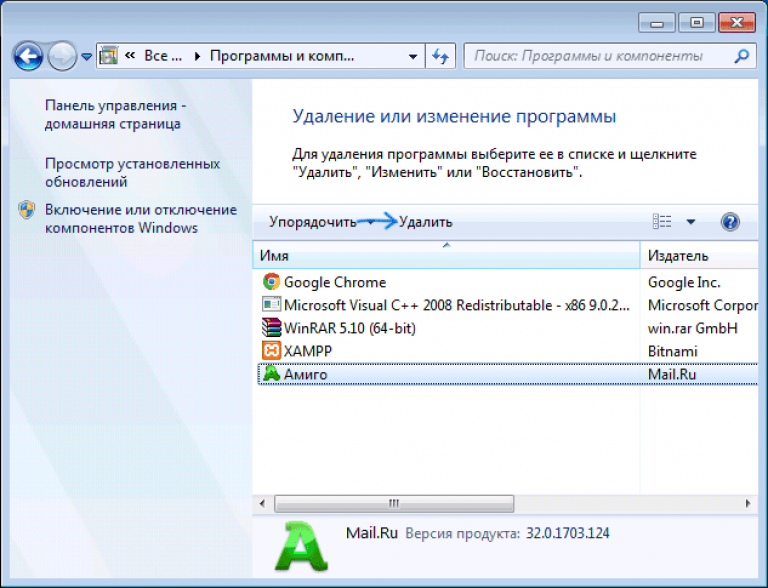
So entfernen Sie Amigo und alle seine Bestandteile
- Wenn in der Liste der Programme im Startmenü kein solches Element vorhanden ist, sollten Sie andere Möglichkeiten in Betracht ziehen, um Amigo vollständig von Ihrem Computer zu entfernen. Öffnen Sie erneut das Menü „Start“, wählen Sie „Systemsteuerung“ und finden Sie dort den Abschnitt „Programme und Funktionen“ (öffnen Sie ihn durch Doppelklick mit der linken Maustaste). Es öffnet sich ein Fenster, in dem Sie „Amigo“ suchen müssen. Klicken Sie dann oben auf „Löschen“.
So entfernen Sie Amigo vollständig von Ihrem Computer
- Wenn Sie den Hauptteil der Anwendung entfernt haben, ist dies keine Garantie dafür, dass alle Komponenten vollständig entfernt werden; der Browser wird möglicherweise verlassen Systemfestplatte Ihre Partikel, wie Mailruupdater oder Amigoupdater. Um es vollständig zu entfernen, klicken Sie mit der rechten Maustaste auf eine leere Stelle im „Start“-Panel und wählen Sie „Task-Manager starten“. Gehen Sie zur Registerkarte „Prozesse“ und suchen Sie die Komponenten der Amigo-Anwendung, die uns interessieren. Klicken Sie mit der rechten Maustaste, um das Popup-Menü zu öffnen. Wählen Sie die Zeile „Dateispeicherort öffnen“ Zurück zum Task-Manager-Fenster, rufen Sie das Popup-Menü erneut auf, wählen Sie die Zeile „Prozess beenden“

Wenn Sie dies nicht tun, können Sie die Datei nicht entfernen, da sie in geladen wird RAM, daher vor jeglichen Änderungen wie Verschieben oder Löschen geschützt. Nachdem der Vorgang abgeschlossen ist, kann die Datei aus dem Ordner in den Papierkorb verschoben werden. Dazu werden wir darauf zurückkommen Ordner öffnen mit dem Speicherort der ausführbaren Datei. Klicken Sie mit der rechten Maustaste auf das Symbol, wählen Sie die Zeile „Löschen“ aus oder wählen Sie sie aus und drücken Sie die Entf-Taste auf der Tastatur. Es wird im Papierkorb abgelegt. Leeren Sie den Papierkorb, der sich auf dem Desktop befindet.
So entfernen Sie das Amigo-Programm vollständig von Ihrem Computer
- Der letzte Schritt besteht darin, den Windows-Start zu bereinigen. Öffnen Sie dazu das Startmenü und wählen Sie „Ausführen“ oder geben Sie einfach msconfig in die Adressleiste ein.

Sie können auch die Tastenkombination Win + R verwenden, die das Fenster „Ausführen“ öffnet und erneut config eingibt. Diese Funktion öffnet den „Systemkonfigurator“, gehen Sie zur Registerkarte „Start“ und entfernen Sie das Kontrollkästchen von MailRuUpdater.exe oder AmigoUpdater .exe, klicken Sie auf OK.
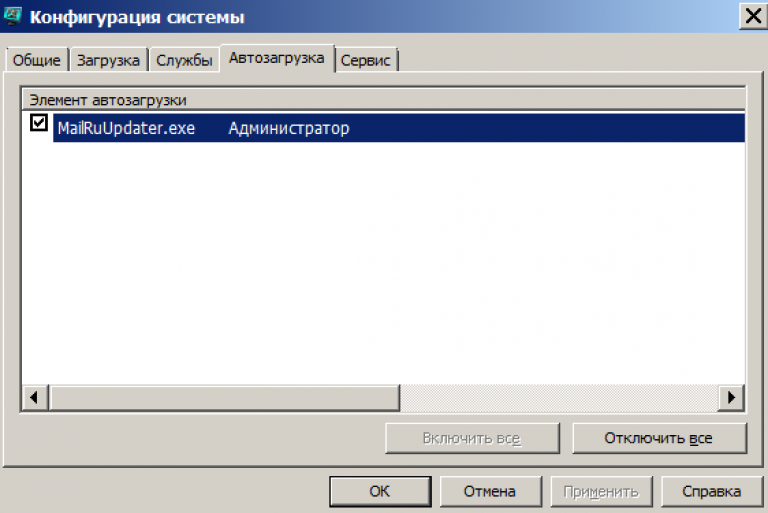
So entfernen Sie den Amigo-Browser mithilfe von Drittanbieterprogrammen vollständig von Ihrem Computer.
- Noch eins schneller Weg Das Entfernen von „Müll“ von einem Computer erfordert die Verwendung verschiedener Spezialsoftware. Sie werden auch als Systembeschleuniger, Reiniger oder Reiniger bezeichnet. Einer von diesen CCleaner-Programme, sehr oft ist es nach dem Kauf bereits auf dem PC installiert. Um das CCleaner-Fenster zu öffnen, klicken Sie einfach mit der rechten Maustaste auf das Papierkorbbild auf dem Desktop und wählen Sie „CCleaner öffnen“. Danach öffnet sich das Hauptanwendungsfenster. Gehen Sie zum Reiter „Dienste“. Hier sollten Sie Amigo auswählen und rechts auf die Schaltfläche „Löschen“ klicken, um den Browser-Entfernungsprozess zu starten.
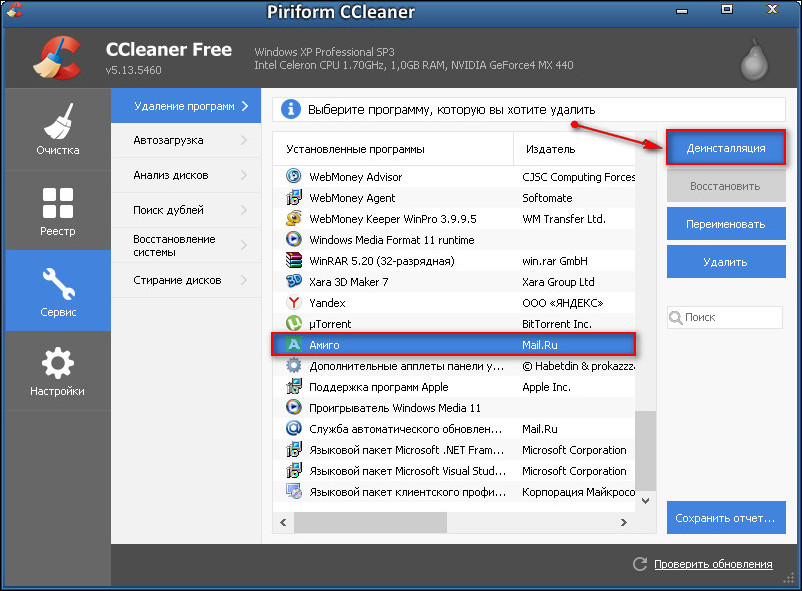
Nach dem Entfernen müssen Sie unnötige Komponenten aus dem Startup entfernen. Öffnen Sie dazu die Registerkarte „Startup“ und deaktivieren Sie das automatische Laden lästiger Updater. Wenn Sie alles richtig gemacht haben, wird der Amigo-Browser nach dem Neustart Ihres Computers vollständig von Ihrem Computer entfernt . Wenn Sie Updater nicht entfernen, wird der Browser nach einiger Zeit möglicherweise wieder auf Ihrem Computer angezeigt. Und zum Schluss noch ein Rat: Um das Auftreten dieser Art unerwünschter Software auf Ihrem Computer zu vermeiden, lesen Sie die Beschreibung des Installationsvorgangs sorgfältig durch der Programme oder Spiele, die Sie benötigen. Sehr oft wird diese Art unerwünschter Software als zusätzliche Komponenten installiert, genau wie Visual C++, DirectX oder NetFrameWork, ohne die das Spiel oder Programm möglicherweise nicht funktioniert. Deaktivieren Sie einfach die Komponenten, die Sie nicht installieren möchten, und befolgen Sie weiterhin die Anweisungen des Installationsprogramms. Wenn Sie jeden Schritt des Installationsprozesses sorgfältig prüfen, werden solche Probleme in Zukunft nicht mehr auftreten. Verwenden Sie außerdem nur vertrauenswürdige Websites, von denen Sie Programme oder Spiele installieren, da sonst die Gefahr besteht, dass Ihr Computer infiziert wird Persönlicher Computer Viren entfernen oder Adware oder Virensoftware installieren.
Hallo, liebe Blog-Leser, viele Benutzer installieren aus Unwissenheit und Unaufmerksamkeit Software von Drittanbietern auf ihrem PC unnötige Programme, bei denen es sich wiederum um Viren oder lästige Dienstprogramme handelt. IN In letzter Zeit Das Unternehmen mail.ru versucht auf diese Weise für sein Produkt namens Amigo zu werben. In diesem Artikel werde ich versuchen, Ihnen zu erklären, wie Sie mit solch minderwertiger Software umgehen und wie Sie den Amigo-Browser entfernen.
Wenn Sie diesen Artikel lesen, sind Sie wahrscheinlich auf das Problem gestoßen, dass sich auf Ihrem Gerät ein Browser eines Drittanbieters befindet, den Sie nicht selbst installiert haben. Dieses Produkt ist sehr nervig und stört ständig den normalen Betrieb.
Es spielt keine Rolle, wie dieses Wunder auf Ihren Computer gelangt ist. Allerdings kann das vollständige Entfernen von Amigo von Ihrem Computer viel Aufwand erfordern. Auch wenn es Ihnen gelungen ist, es über das Bedienfeld „Programme und Funktionen“ zu entfernen, ist niemand vor seinem erneuten Auftreten sicher.
Als Nächstes erkläre ich Ihnen, wie Sie den Amigo-Browser von Ihrem Computer entfernen, wie er zu Ihnen gelangen konnte und wie Sie verhindern, dass er erneut angezeigt wird.
Um zu vermeiden mögliche Installation Ich rate Ihnen auch, sich bösartige Software anzuschaffen gutes Antivirenprogramm. Lesen Sie darüber auf den Seiten meines Blogs.
Deinstallieren Sie Amigo Browser über den Bereich „Programme und Funktionen“.
Der erste Schritt besteht darin, zur Systemsteuerung „Programme und Funktionen“ zu gehen. Dort können Sie diesen Übergang durchführen Start-Systemsteuerung-Programme und Funktionen. Sie sehen eine Liste der auf Ihrem Computer installierten Software.
Wir finden den Amigo, den wir hassen, in der Liste, bewegen den Mauszeiger darüber, wählen ihn aus und klicken auf Löschen. Als nächstes erfolgt der übliche Entfernungsvorgang. Es besteht jedoch weiterhin die Möglichkeit einer unvollständigen Entfernung. Wenn dieser Browser auf Ihrem PC installiert war, ist höchstwahrscheinlich auch der Mail.ru Updater installiert, der wiederum für die Aktualisierung seiner Produkte verantwortlich ist und Amigo erneut herunterladen kann. Wir müssen es auch loswerden.
So entfernen Sie Amigo vollständig von Ihrem Computer (Entfernen von Spuren und Enden)
Versuchen Sie zunächst, wie oben beschrieben, den Mail.ru-Updater in der Systemsteuerung „Programme und Funktionen“ zu finden und ihn auf die gleiche Weise wie den Browser selbst zu deinstallieren.
Öffnen Sie als Nächstes den Task-Manager und prüfen Sie, ob er vorhanden ist Laufende Prozesse. Sie können den Task-Manager in Windows 7 durch Drücken von Tasten öffnen Strg+Umschalt+Esc, in der Tastenkombination Windows 8 und 8.1 Win+X und wählen Sie dann die Registerkarte „Prozesse“.
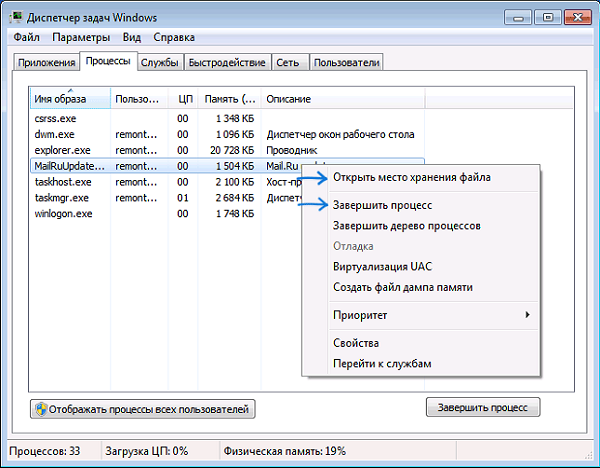
Wenn Sie den erforderlichen Mail.ru-Updater-Prozess gefunden haben, erscheint durch einen Rechtsklick darauf ein Fenster, in dem Sie „Dateispeicherort öffnen“ auswählen müssen, woraufhin der Ordner geöffnet wird, in dem sich die Datei selbst befindet.
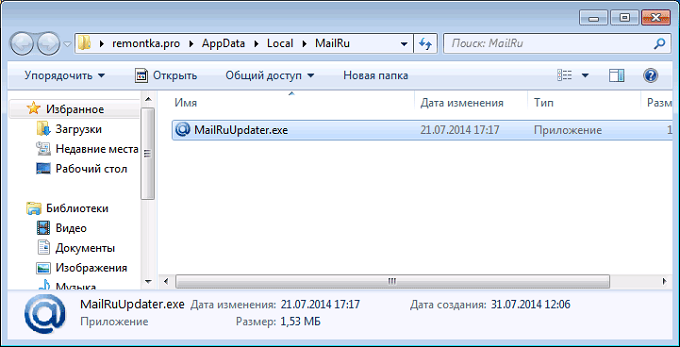
Ohne diesen Ordner zu schließen, kehren Sie zum Task-Manager zurück, klicken Sie mit der rechten Maustaste auf den Prozess und wählen Sie „Prozess beenden“. Anschließend löschen Sie in dem noch geöffneten Ordner die Mail.ru-Updater-Datei.
Der letzte Vorgang besteht darin, die Datei beim Start zu löschen. Durch Drücken von Strg+R öffnet sich das Fenster „Ausführen“, in dem Sie den Befehl eingeben müssen msconfig und drücken Sie die Eingabetaste , Danach öffnet sich ein neues Fenster „Systemkonfiguration“. Darin müssen Sie die Registerkarte „Startup“ auswählen und dann das Programm deaktivieren.
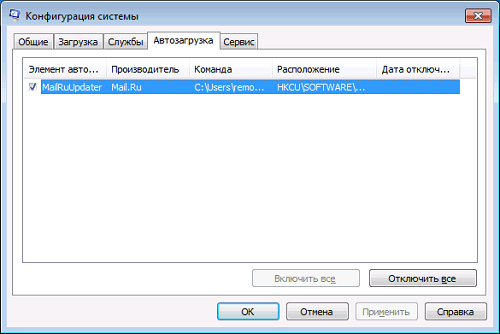
Danach starten wir das Gerät neu und freuen uns, dass es ganz einfach war, den Amigo-Browser zu entfernen.
Zu Beginn des Artikels habe ich versprochen, Ihnen zu sagen, wo solche unnötigen Programme auf Ihrem Computer erscheinen. Oft achtet der Nutzer bei der Installation von Software nicht darauf, dass das Paket Downloads enthält zusätzliche Programme und Versorgungsunternehmen. Um eine unerwünschte Installation von Software Dritter zu vermeiden, lesen Sie alle Informationen während der Installation sorgfältig durch und entfernen Sie an einem bestimmten Punkt zusätzliche Kontrollkästchen, die auf eine unnötige Installation hinweisen.
Die in diesem Artikel beschriebenen Informationen zum Entfernen von Amigo von einem Computer mit dem Betriebssystem Windows 7 beziehen sich auf manuelle Benutzeraktionen. Es gibt jedoch viele zusätzliche Dienstprogramme, mit denen Sie solche Vorgänge ausführen können automatischer Modus und dementsprechend alle Spuren und Spuren ohne die Beteiligung eines PC-Bedieners entfernen. Ich werde versuchen, bald einen ausführlichen Artikel über diese tollen Ergänzungen zu schreiben. Vergessen Sie also nicht, meinen Blog zu abonnieren, um auf dem Laufenden zu bleiben.
Hallo liebe Leser von Neoshibka.Ru. Heute werden wir über ein für viele schmerzhaftes Thema sprechen – den Amigo-Browser. Vielen Leuten gefiel dieses Produkt von MAIL.RU nicht. Tatsache ist, dass der Browser mehrere unangenehme Funktionen hat. Das Unangenehmste daran ist vielleicht, dass der Browser ohne Nachfrage installiert werden kann.
Die Tatsache, dass dieser Browser oft nicht verfügbar ist aktuellen Zustand, schrieben wir in dem Artikel. In diesem Artikel geht es darum, wie Sie Amigo vollständig und dauerhaft von Ihrem Computer entfernen.
Schritte zur Amigo-Entfernung
Schritt 1: Überprüfen Sie, ob ein Deinstallationsprogramm zum Entfernen von Amigo vorhanden ist
Zu einer Zeit verfügte der Amigo-Browser über kein Deinstallationsprogramm. Wir konnten uns nicht daran erinnern, aber es macht nicht viel Sinn, dass es existiert.
Drücken Sie eine Tastenkombination auf Ihrer Tastatur
Starten der Systemsteuerung über das Ausführungsfenster
Das Ergebnis dieser Aktionen wird sein Fenster öffnen „Kontrollfelder“. Suchen Sie einen Abschnitt Programme, und darin ein Link "Ein Programm deinstallieren". Klick es an.
 Punkt „Programm deinstallieren“ in der Systemsteuerung
Punkt „Programm deinstallieren“ in der Systemsteuerung Es öffnet sich eine Liste aller installierten Programme, einschließlich Amigo. Wenn es nicht auf dieser Liste steht, spielt es keine Rolle. Fahren Sie mit dem nächsten Schritt fort. Schauen Sie genau hin – es kann sowohl russische als auch russische Namen enthalten Englische Sprachen- Amigo und Amigo.
Wenn es hier vorhanden ist, wählen Sie es mit der Maus aus und klicken Sie auf die Schaltfläche <Удалить> oben im Fenster.
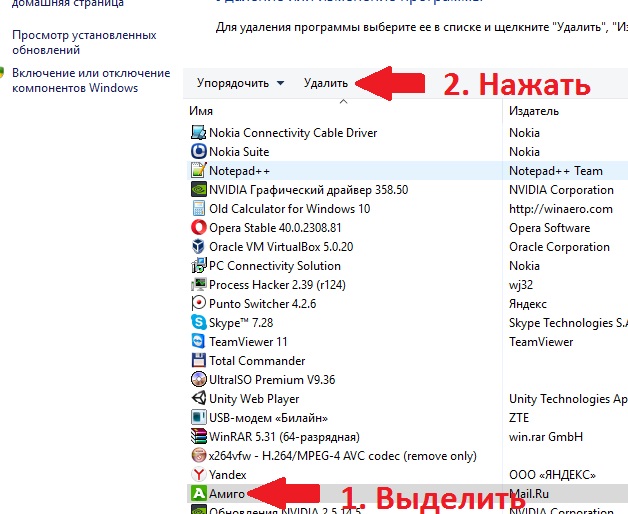
Der Entfernungsprozess beginnt. Uns wird eine Frage gestellt. Aktivieren Sie das Kontrollkästchen und drücken Sie die Taste <Удалить> .
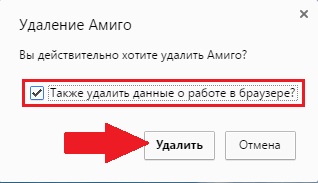
Der Entfernungsprozess beginnt. Hiervon gibt es keine Screenshots, da der Vorgang ausgeblendet ist. Es werden keine Informationen ausgegeben. Ob Sie Amigo entfernt haben, können Sie nur daran erkennen, dass die Verknüpfung fehlt und kein Deinstallationsprogramm vorhanden ist Bedienfelder.
Damit ist der erste Schritt abgeschlossen, sein Abschluss bedeutet jedoch nicht, dass Amigo gelöscht wird. Schritt 2 und die folgenden werden erklären, warum.
Schritt 2: Suche nach den Überresten von Amigo
Das Unangenehmste ist, dass dieser Browser nach einer Weile wieder auftaucht, wenn er nicht vollständig entfernt wird.
Um dies zu verhindern, werden wir nach den Überresten von Amigo suchen.
Ein wunderbares Dienstprogramm wird uns dabei helfen, damit umzugehen. AdwCleaner.
Folgen Sie dem Link und laden Sie es herunter.
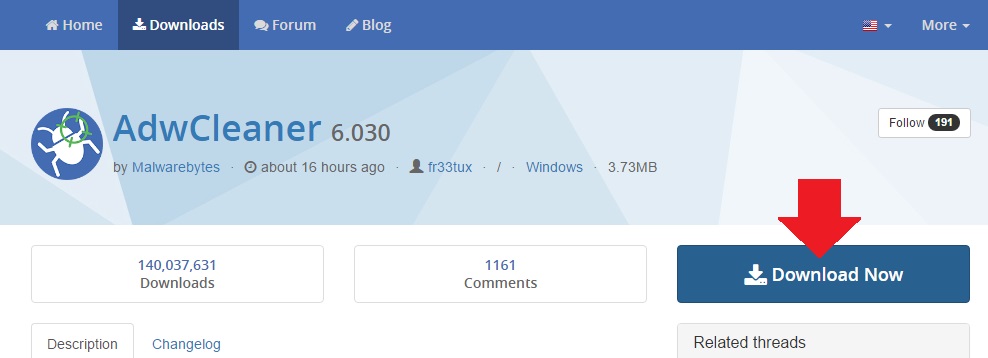
Sobald das Programm geladen ist, klicken Sie auf das Symbol.
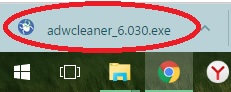
Jetzt ist alles einfach. Das Programm funktioniert ohne Installation. Drück den Knopf <Сканировать> um den Prozess zu starten.
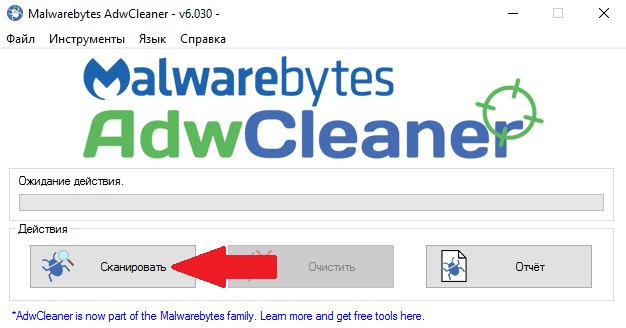
Sie müssen nur warten, bis das Programm seine Arbeit abgeschlossen hat. Sobald dies geschieht, werden Ihnen die Scanergebnisse angezeigt. Es ist ratsam, sie zu studieren. Wenn Sie sicher sind, dass die Reinigung keine wesentlichen Auswirkungen hat, drücken Sie die Taste <Очистить> .
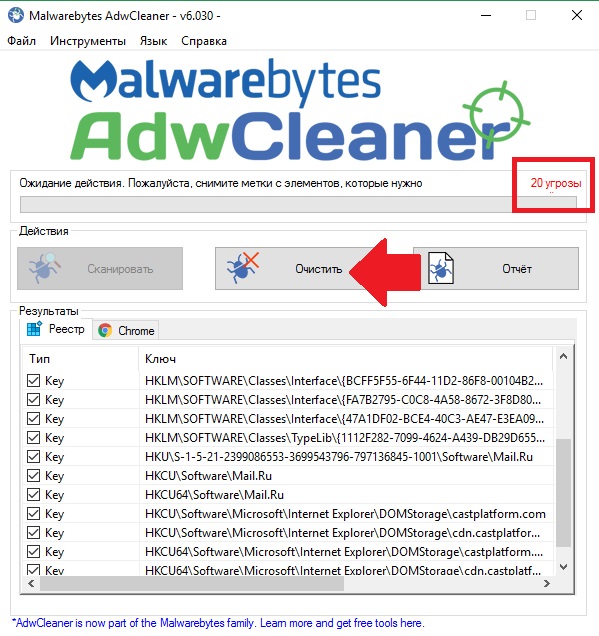
AdwCleaner stellt Ihnen Fragen zu Ihrem Vertrauen in die Reinigung Ihres Computers, warnt Sie, wie Sie vermeiden können, Opfer von Betrügereien und anderer Software zu werden, und bittet Sie, Ihr System neu zu starten. Du musst zustimmen. Wie kann ich Amigo ansonsten vollständig von meinem Computer entfernen?
Nach dem Neustart zeigt Ihnen das Programm einen Bericht an, der alle vom Programm durchgeführten Aktionen beschreibt. Sie können es studieren oder einfach schließen.
Schritt 3: Entfernen Sie Amigo aus dem Start und den geplanten Aufgaben
Es besteht eine hohe Wahrscheinlichkeit, dass Amigo oder Spuren davon in Startup und Scheduled Tasks zu finden sind.
Dafür benötigen wir CCleaner. Laden Sie es herunter und führen Sie das Installationsprogramm aus.
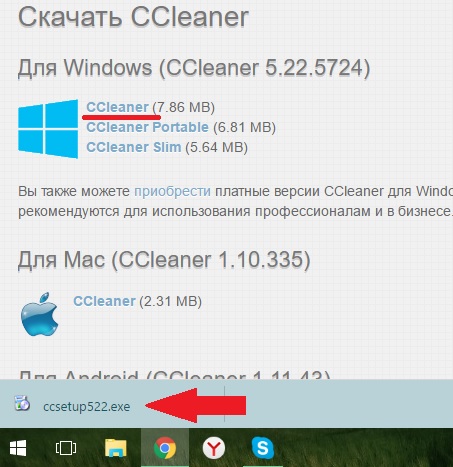
Wenn das Installationsprogramm startet, wählen Sie Ihre Sprache aus und klicken Sie auf die Schaltfläche <Установить> .
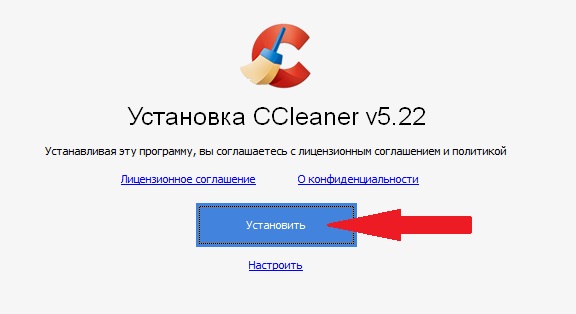
Wenn das Installationsprogramm seine Arbeit beendet hat, deaktivieren Sie das Kontrollkästchen, das für den Start des Programms verantwortlich ist. Wir müssen es nicht SO ausführen.
Wir müssen es ausführen Name des Administrators. So:

Kommen wir nun zum Abschnitt
Wir prüfen diesen Abschnitt sorgfältig auf den von Ihnen gesuchten Browser und dessen Hersteller.
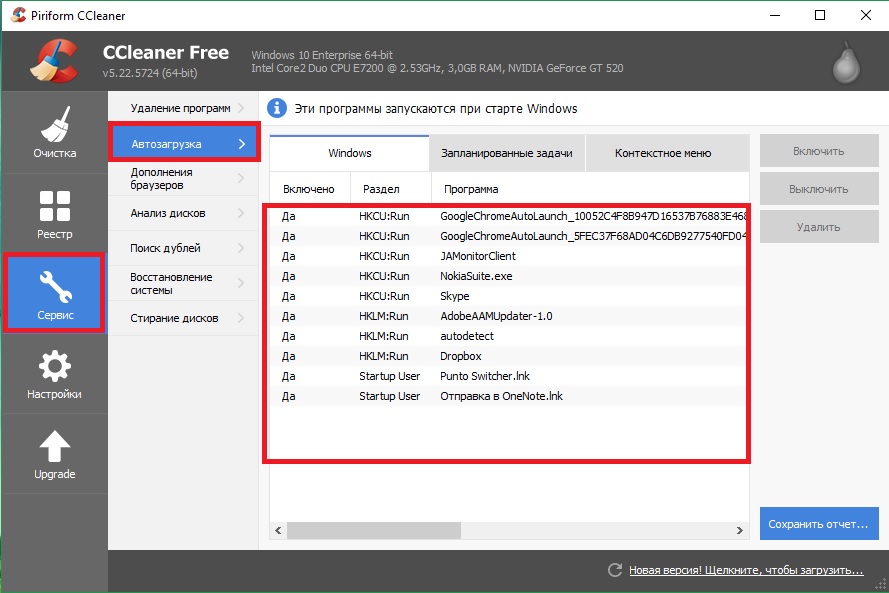
Wenn Ihre Augen Sie nicht täuschen, dann ist das, wonach Sie suchen, nicht hier. Dies bedeutet, dass das Dienstprogramm AdwCleaner seine Aufgabe perfekt gemeistert hat. Sie prüft Automatisch laden Und Geplante Aufgaben. Wir möchten lediglich sicherstellen, dass diese Abschnitte keine grünen Browserinformationen enthalten. Übrigens können Sie gleichzeitig aus dem Startup entfernen, was Sie beim Starten von Windows nicht sehen möchten.
Gehen wir zur nächsten Registerkarte – Geplante Aufgaben. Höchstwahrscheinlich ist hier bereits alles „ausgekämmt“. Stellen wir noch einmal sicher.
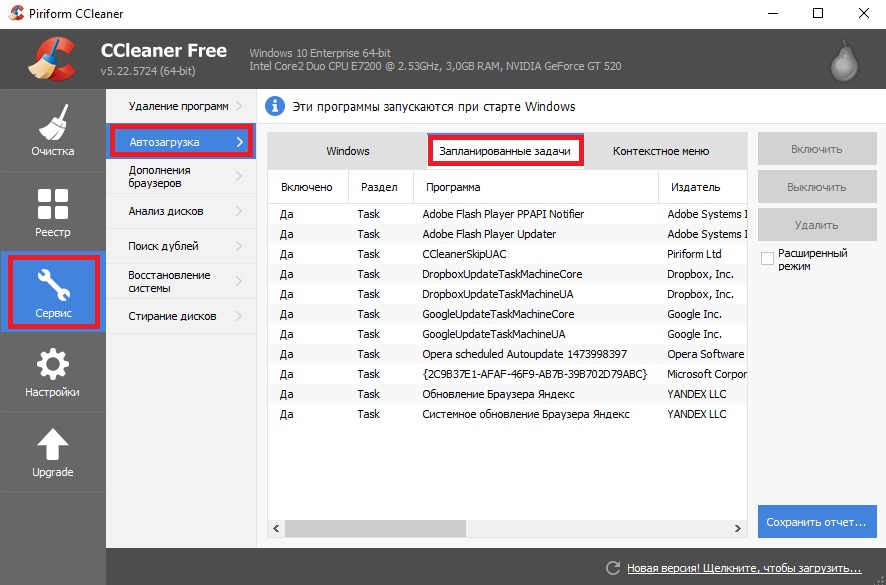
Wenn Sie alles überprüft haben, müssen Sie nur noch die Registrierung auf das Vorhandensein von Amigo überprüfen. Fahren wir mit Schritt 4 fort.
Schritt 4: Suchen Sie in der Windows-Registrierung nach Amigo
Der wichtigste Schritt. Wenn wir es vernachlässigen, besteht eine große Chance, dass Sie Amigo morgen wieder verwenden können. Wenn Sie dies nicht möchten, dann klicken Sie
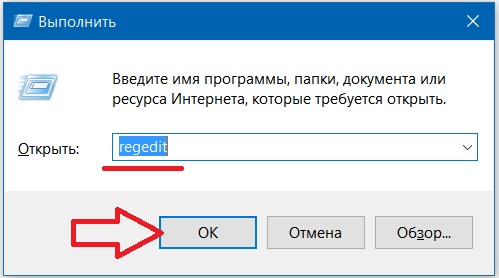
Das Fenster selbst öffnet sich nützliches Programm unter Windows - RegEdit.
- Wählen Sie die Root-Partition aus.
- Klicken
+ und im Suchfeld eingeben Amigo. - Drück den Knopf <Найти далее>.
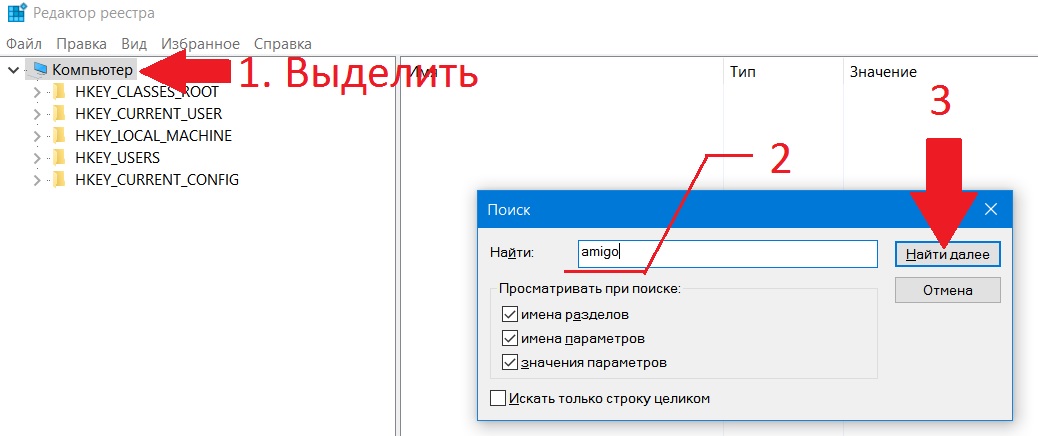
Das Programm sucht in der Registrierung nach dem Suchbegriff. Und jetzt - sofortiger Erfolg. Wählen Sie mit der rechten Maustaste aus, was den Suchbegriff enthält, und wählen Sie aus Löschen.
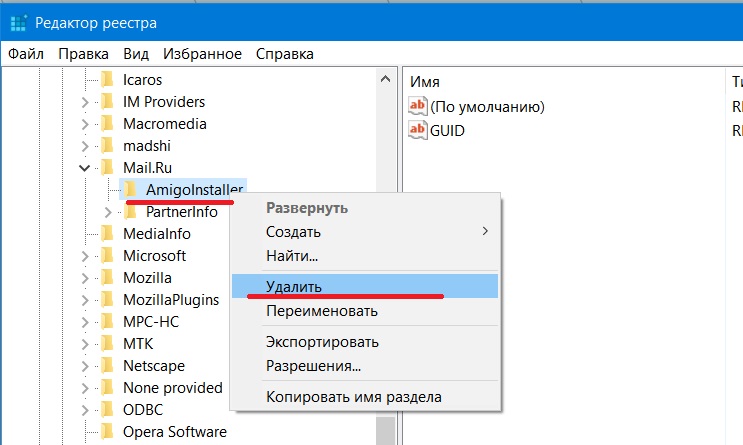
Windows fordert Sie auf, Ihre Aktionen zu bestätigen. Geben Sie mir grünes Licht.
Aufmerksamkeit! Durch das Löschen oder Ändern von Daten in der Registrierung können Sie die Leistung in wenigen Sekunden „zunichtemachen“. Windows-Systeme. Seien Sie beim Löschen von Registrierungselementen äußerst vorsichtig und vorsichtig. Entfernen Sie nichts Unnötiges. Die Verantwortung für alle Handlungen liegt bei Ihnen!
Um die Suche fortzusetzen, klicken Sie auf
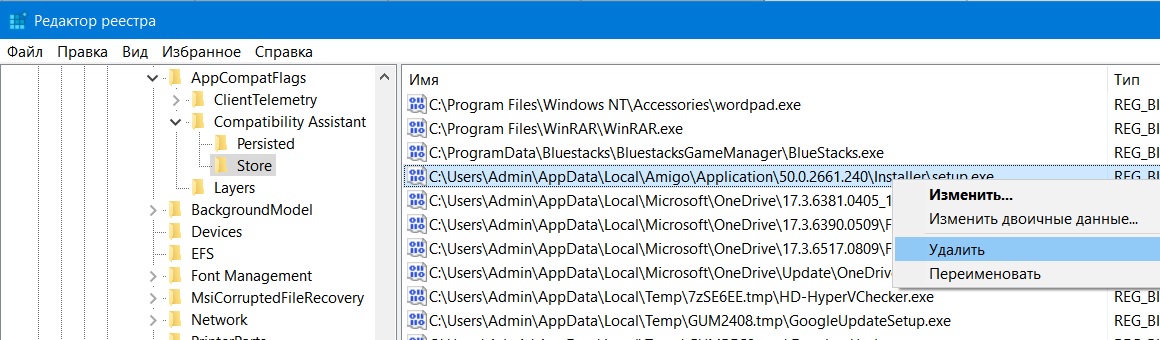
Machen Sie das oben Gesagte mit der Phrase Amigo(auf Russisch).
Die Wahrscheinlichkeit einer Schädigung des Systems ist vernachlässigbar. Die meisten Parameter wurden vom Amigo-Browser erstellt, sodass Sie beim Löschen kaum ein Risiko eingehen. Er hat einige Parameter geändert. Das System wird einige davon wiederherstellen. In eigener Sache können wir hinzufügen, dass es in unserer Praxis noch nie zu einem Absturz von Windows durch eine solche Registry-Bereinigung gekommen ist.
Ob es gefährlich ist, diesen oder jenen Parameter zu löschen, lässt sich nicht mit Sicherheit sagen. Jeder Fall kann einer von einer Million sein.
Jetzt wissen Sie, wie Sie Amigo vollständig von Ihrem Computer entfernen und können einem Freund helfen, wenn er solche Hilfe benötigt.
Hallo Dmitri! Frage.So entfernen Sie den Amigo-Browser von Ihrem Computer?
Kurz gesagt, ich erzähle Ihnen, wie ich diesen Browser anstelle eines anderen Programms heruntergeladen habe; das wird für viele eine Lektion sein.
Ich brauchte einen Optimierer Betriebssystem und auf einer Website habe ich diese Anzeige gesehen. Ich beschloss, den Optimierer herunterzuladen, klickte auf die Schaltfläche „Kostenlos herunterladen“ und lud schließlich den Amigo-Browser herunter und installierte ihn auf meinem System ...
So entfernen Sie Amigo von Ihrem Computer
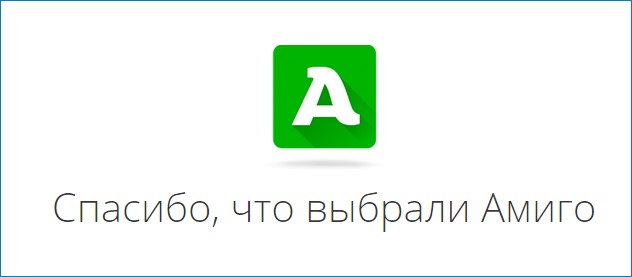
Hallo Freunde! Sie haben keine Ahnung, wie oft ich den Amigo-Browser von den Computern meiner Freunde, Verwandten und Kunden gelöscht habe. Das Interessanteste ist, dass es im Internet viele verschiedene Installer gibt. dieses Browsers und das harmloseste davon kann auf der offiziellen Website der Amigo-Entwickler heruntergeladen werden. In diesem Fall verhält sich der Browser auch auf Ihrem Computer fehlerhaft, Sie können ihn jedoch auf die übliche Weise über den Bereich „Programm deinstallieren oder ändern“ entfernen. Wenn Amigo jedoch ohne Ihr Wissen auf Ihrem System installiert wurde, wurde der Browser als „ Batch-Installation» zusammen mit anderen unerwünschten Programmen und müssen gemeinsam entfernt werden. Am häufigstenAmigo wird zusammen mit einem anderen bösartigen Browser installiert« Zaxar Games Browser“ und ein unverständlicher DienstMailRuUpdater (den er selbst vor langer Zeit abgelehnt hat). Mail.Ru) Wenn Sie diese Programme beim Start Ihres Betriebssystems finden, gibt es wahrscheinlich noch ein paar weitere Viren und mehrere unbekannte (und vor allem nutzlose) Registry-Reiniger und Windows-Optimierer. In diesem Fall das alles"Gut „muss mit gelöscht werdenAmigo und das ist ganz einfach zu machen.